Jak povolit režim One Hand v Klávesnici Google Android

Všichni jsme byli v situaci, kdy jedna ruka nebo druhá není dostupná pro odpověď na textovou zprávu a stále se zvětšujícím rozměrem telefonů Android se začíná stát problémem. Dobrou zprávou je, že klávesnice Google má nyní velmi potřebnou funkci: Jeden ruční režim.
Jednoduchý režim v podstatě bere klávesnici, zmenšuje ji a přenáší ji na jednu nebo druhou stranu. Tím je mnohem jednodušší, dobře, psát jednou rukou. Nebo, pravděpodobně přesněji, jeden palec . Ale "Jeden palebný režim" zní hloupě, takže má smysl, proč zůstali od tohoto jména.
Ale já odbočím. Takto si můžete prohlédnout modul One Hand v nejnovější verzi Klávesnice Google
V první řadě potřebujete verzi 5.0 nainstalované klávesnice. Je to poměrně nové a aktualizace obchodu Play Store se obecně rozšiřují na uživatele v několika etapách, takže už je můžete mít, ale pokud ne, můžete buď počkat na několik dní, nebo je získat přímo z APK Mirror - vysoce důvěryhodný a spolehlivý místo pro stahování bezplatných aplikací v Obchodě Play (nikdo z nich není placen, takže to není stránka pirátů). Pokud tak učiníte, ujistěte se, že jste chytili správnou verzi - existují jak 32bitové, tak i 64bitové verze, takže zkontrolujte, zda telefon vidí, co potřebujete.
Dobrá, zůstaňte se mnou sem: jakmile máte nainstalovaná klávesnice, musíte dlouze stisknout klávesu s čárkami a posunout palec na levou ikonu - ta, která vypadá jako malá ruka nad čtverec. Nějak v GoogleLand to znamená "zmenšit klávesnici."
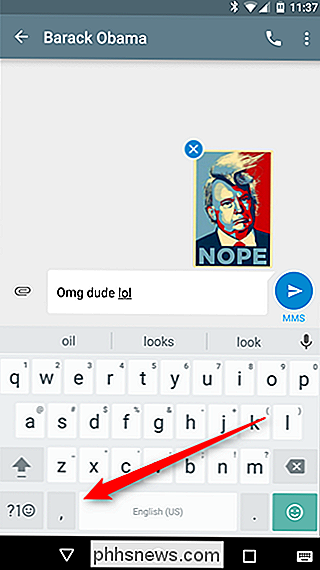
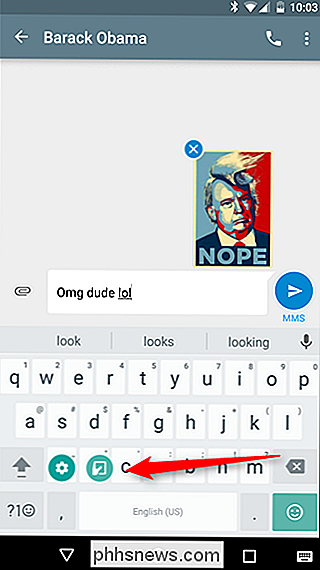
Stojí za to poznamenat, že pokud se to snažíte pomocí příkazu Omnibar Chrome jako pole pro zadávání textu, pak tento symbol bude zpětné lomítko, nikoliv čárka.
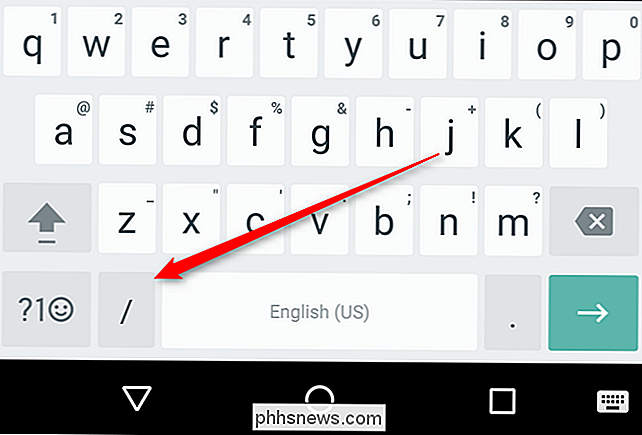
To je do značné míry: klávesnice bude malá a nucena k jedné straně. Chcete-li přepnout strany, stačí šipku. Chcete-li znovu zvětšit, klepněte na ikonu Maximalizovat. Vidět? Tak to je snadné.
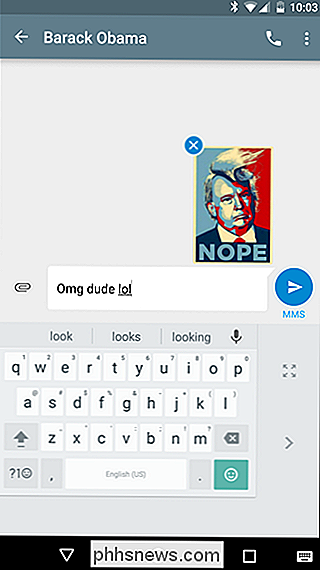
Nyní pro výzvu: můžete psát co nejrychleji s jedním palcem na malé klávesnici, jak můžete s dvěma na klávesnici plné velikosti? A ... jdi!

Tlačítko Back Back nefunguje v aplikaci Internet Explorer
Nedávno jsem narazil na velmi zvláštní problém na jednom z mých počítačů se systémem Windows, kde tlačítko " Zpět" v aplikaci Internet Explorer přestalo fungovat! Chtěl bych se vrátit a nic se nestane! Byla to nejodvážnější věc a to bylo na čerstvé instalaci Windows 10 s IE 11. Nikdy jsem se s tímto p

Obnovení odstraněných souborů, kontaktů, kalendářů a fotografií z iCloud
Apple iCloud nyní umožňuje obnovit vymazané soubory z iCloud Drive, obnovit nedávno smazané fotografie a vrátit zpět své kontakty a kalendáře do předchozího stavu. Pokud jste něco omylem smazali, můžete je vrátit zpět. Data mohou být uložena i jinde. Pokud například synchronizujete kontakty iPhone se službou Gmail, můžete kontakty obnovit ze služby Gmail.



